
【iPad版】Affinity Photoで画像の非破壊編集を楽しもう!〈インペインティングブラシ編〉
写真のレタッチなどをするときは、なるべく元のデータは残した編集をした方が、後で修正をしたくなった時にとっても便利です( ^ω^ )
非破壊編集はシリーズ物として記事を投稿していきます♪
今回は第1弾!「インペインティングブラシ編」です!
インペインティングブラシは、Photoshopでいう「コンテンツに応じる」にあたる機能です!
今回は女の子のソバカスを消していきます( ´ ▽ ` )

非破壊編集のカギはソース設定!

①写真を読み込んだらまずは写真の上に空のピクセルレイヤーを作ります。
②次にインペインティングブラシを選択ます。
③ソースを「現在のソースとその下」を選びます。
💡現在のソースとその下
この機能を使うと、選択したレイヤーの直下にあるレイヤーの情報を読み取って、選択したレイヤーに対してAIが判定したいい感じに修正できる色情報で塗りつぶすことが可能になります( ^ω^ )便利!
■□■
修正したい部分を塗りつぶす
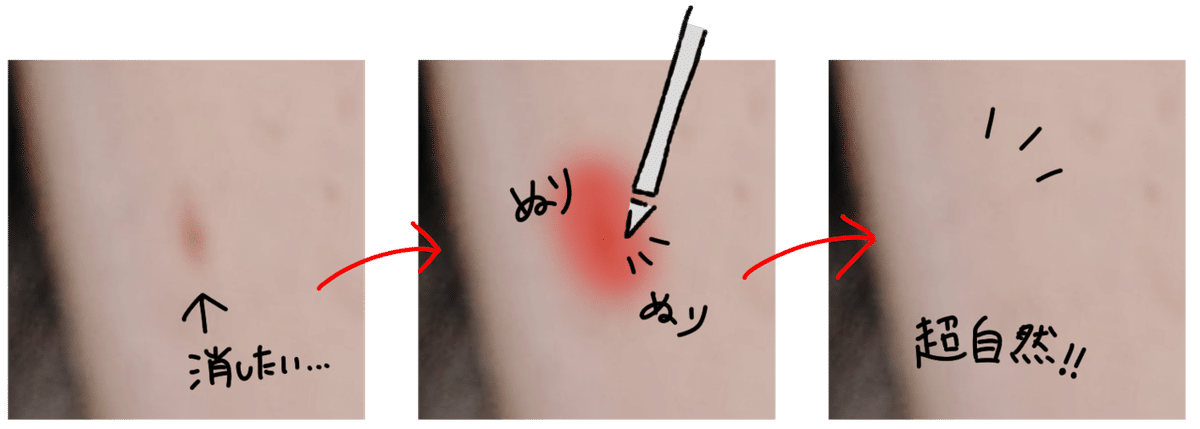
ソバカスを塗りつぶしていきます。
ブラシの幅は、消したい対象物に合わせてサイズを調整するとうまくいきやすいです。

こんな感じです( ´ ▽ ` )
必要に応じてピクセルレイヤーをクリッピングマスクをすればスッキリしていい感じになりますよ!
■□■
今回は以上です!
次回の非破壊編集シリーズをお楽しみ下さい♪
いいなと思ったら応援しよう!

